电脑的任务管理器该如何打开并使用
我们在使用电脑的时候,有时需要使用到“任务管理器”。那么今天小编跟大家分享的是电脑的任务管理器该如何打开并使用。
具体如下:
1. 首先我们需要先打开电脑。
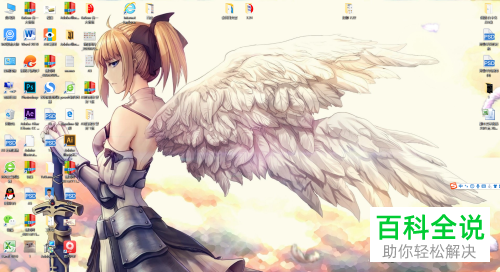
2. 然后将光标放置在下方的任务栏上。

3. 此时右键,在打开的窗口中我们点击“任务管理器”。
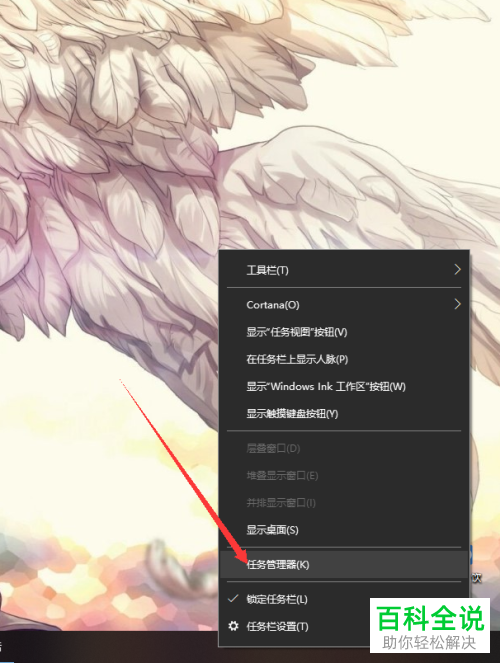
4. 然后我们即可打开任务管理器界面了,在界面中我们可以看到进程等栏。
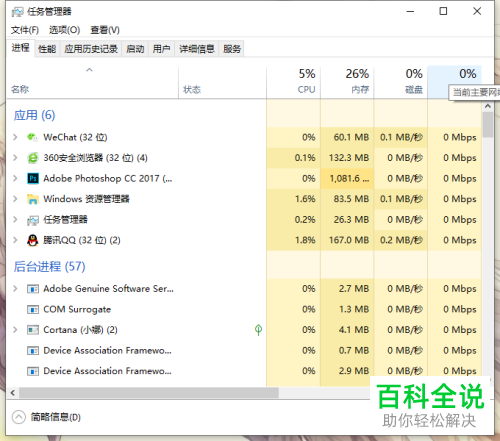
5. 还可以点击“性能”栏,来窗口电脑目前的状态。
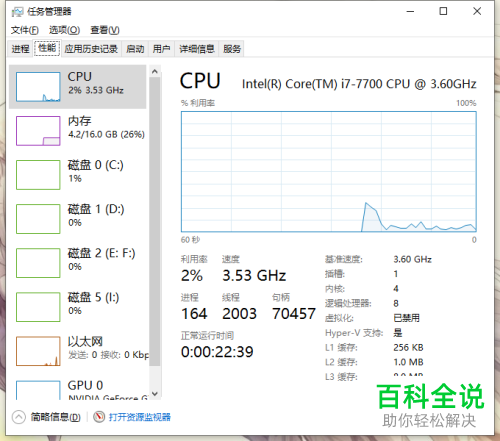
以上就是电脑的任务管理器打开并使用的方法。
赞 (0)
我们在使用电脑的时候,有时需要使用到“任务管理器”。那么今天小编跟大家分享的是电脑的任务管理器该如何打开并使用。
1. 首先我们需要先打开电脑。
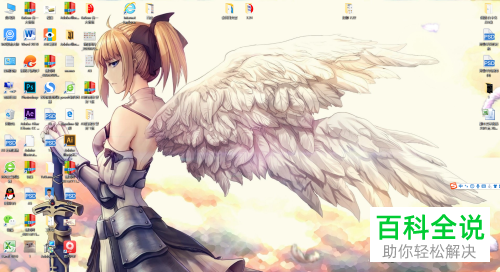
2. 然后将光标放置在下方的任务栏上。

3. 此时右键,在打开的窗口中我们点击“任务管理器”。
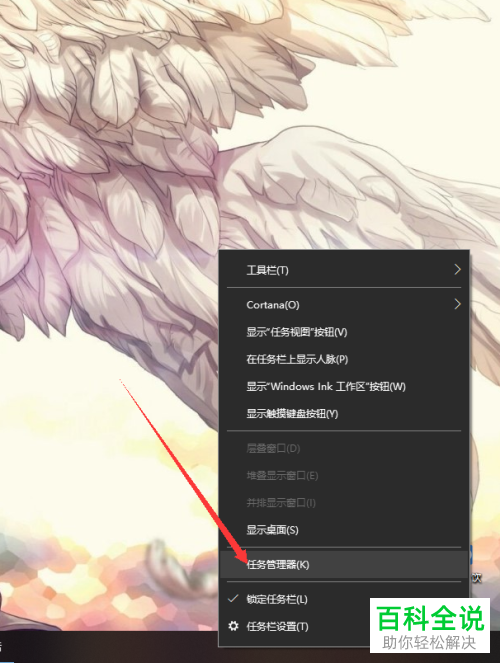
4. 然后我们即可打开任务管理器界面了,在界面中我们可以看到进程等栏。
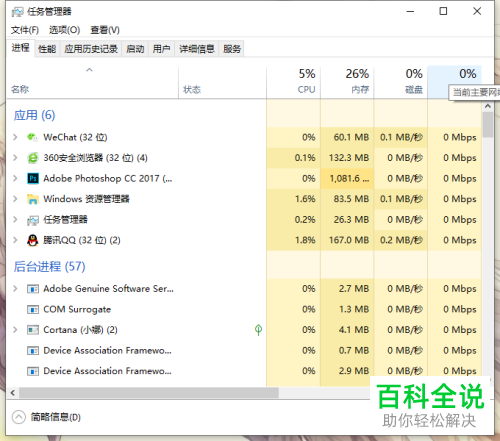
5. 还可以点击“性能”栏,来窗口电脑目前的状态。
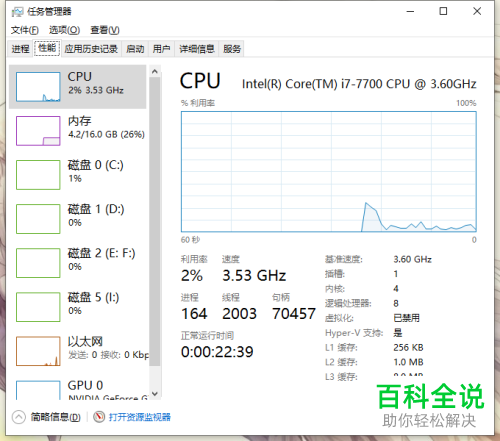
以上就是电脑的任务管理器打开并使用的方法。